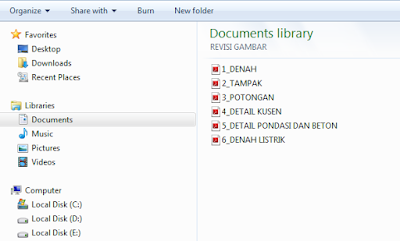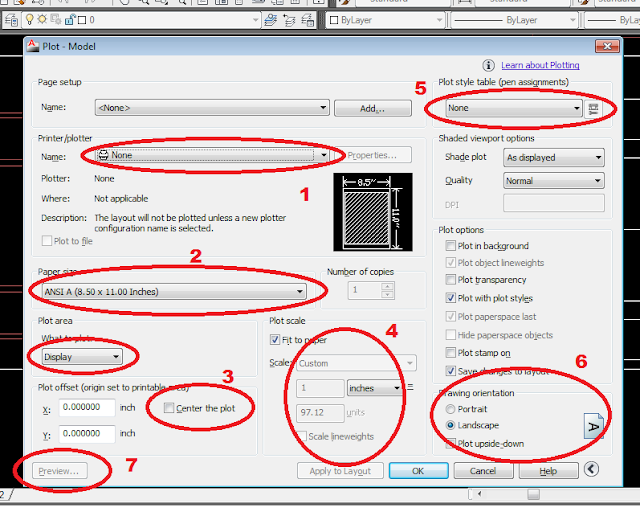Bagaimana cara menyimpan gambar AutoCad ke format JPEG dan PDF?
Selain bisa di print out, gambar kerja AutoCad juga bisa disimpan dalam format media yang lain, contohnya format Jpg, PDF ataupun TIFF. Kali ini akan dijelaskan langkah-langkah dalam menyimpan gambar dalam format Jpeg dan PDF.Menyimpan gambar AutoCad menjadi file JPEG ataupun ke format PDF sangatlah mudah,
1. Buka file, lalu click Plot atau Ctrl + P
2. Akan terbuka kotak dialog Plot
 |
| kotak dialog plot |
3. Perhatikan pada kotak Printer/Plotter, pilih PublishToWeb JPG
4. Paper size akan menyesuaikan
5. Beri centang pada Center the plot
6. Pada Plot scale pilih Fit to paper
7. Klik Window, tentukan plot area gambar yang akan dijadikan file JPEG
7. Klik OK
8. Tentukan di folder mana file akan disimpan
 |
| File yang dikonversi ke JPEG |
Lalu bagaimana menyimpan file AutoCad dalam format PDF?
1. Pada kotak Printer/plotter, pilih opsi DWG to PDF,2. Opsi yang lain samakan dengan konversi ke jpeg
Demikian tutorial cara menyimpan gambar AutoCad ke format JPEG dan PDF. Semoga bermanfaat